在wps软件中,大部分的用户都是上班族,上班族有时需要使用wps软件来编辑表格,wps软件可以对表格进行各种各样的设置,有着很多的相关功能来制作表格,在制作表格时用户有可能需要插入一些形状,wps软件中有着很多形状样式来提供给用户,可以很好的满足用户的需求,但是有部分用户在插入形状后想要对形状重新编辑一下或是改变形状,最近刚好有用户问到了wps表格如何改变插入的形状的问题,其实解决问题的方法很简单,接下来就让小编来向大家介绍一下具体的方法步骤吧,有需要的用户可以来看看,希望可以对你们有一定的帮助。
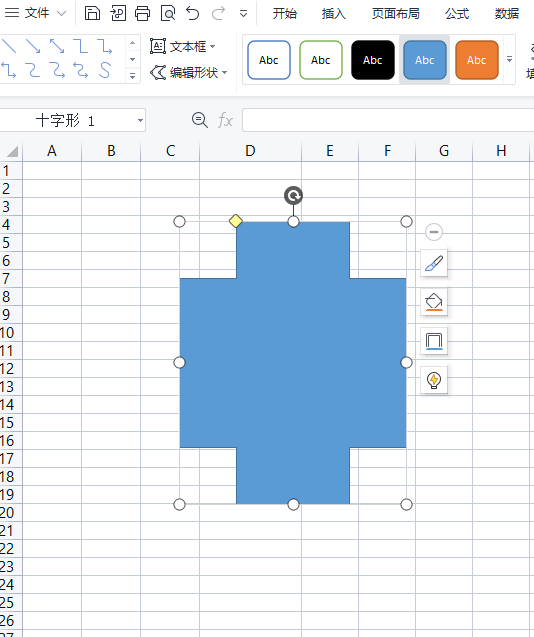
方法步骤
1.首先需要将wps软件打开,进入后选中表格中的插入的形状,便于进行下一步的操作
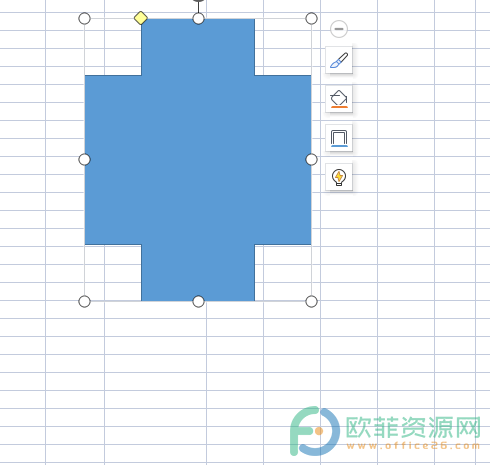
2.接着页面上方的菜单栏中会自动切换到绘图工具上,选择下方选项栏中的编辑形状选项
电脑WPS文档怎么批量为书名加粗
通常情况下,有很多小伙伴在修改文档内容的时候都不习惯使用替换功能,所以在需要将某些同样的内容换成相同的字体的时候都是将需要更换的内容找到,然后再将修改的内容选中,最

3.会弹出两个选项,将鼠标光标移动至更改形状选项上,在右侧会显示形状的样式,用户选择自己所需的样式,这里小编以三角形为例
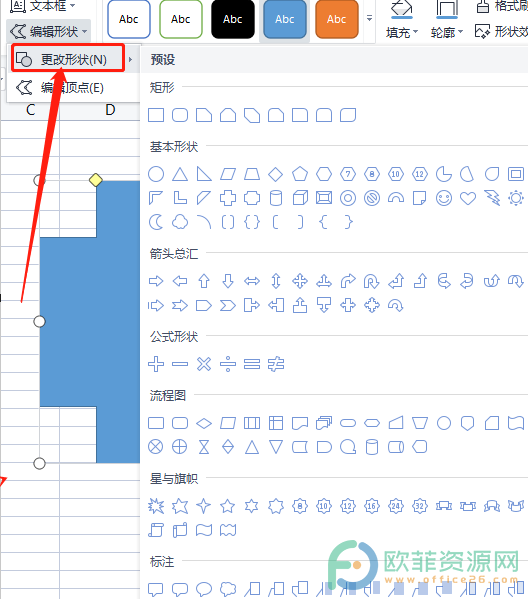
4.返回到表格上就可以看到形状更改为三角形了,如下图所示
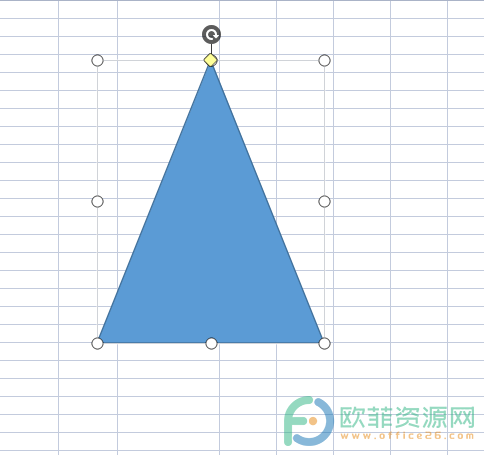
用户在使用wps软件插入形状时应该怎么来改变形状呢,小编已经将具体的操作方法总结整理出来了,感兴趣的用户可以试着操作一下,方法简单有效,快来试试吧。
电脑版wps表格如何插入形状
在wps中可以进行编辑不同类型的文件,用户也因此喜欢使用wps这款软件,给用户带来了许多的帮助,用户只需要下载这一个软件就可以解决自己很多文件的编辑工作,还节省了自己手机



